win10环境下安装双系统(详解图解)-桌面运维2020-05-2920:56
win10环境安装双系统(详图)-桌面运维
2020-05-29 20:56 作者:环境安装双系统(详图)-桌面运维
服务器维护、服务器维护、网络运维、桌面运维、机房运维、视频会议运维等服务。 服务器维护IT运维外包服务,满足您一切IT服务需求。
接下来服务器运维工程师将为您讲解专业的解决方案
1、准备工作:首先到官网()下载镜像。 根据自己的实际情况选择32位或者64位。 现在大部分电脑都是4G内存。 我建议您选择 64 位。 另外准备一个4g以上的U盘作为安装盘(注意这个U盘需要格式化,重要的文件请提前保存在里面)。
2、将电脑的磁盘压缩成一个60左右的分区。 具体操作:右击桌面图标“计算机”选择“管理”,进入菜单选择“磁盘管理”。 然后你找一个大一点的磁盘,右击选择“压缩卷”,这个磁盘的内容是不会丢失的(前提是里面没有写入数据的区域比你分配的区域大),一个窗口会在这个时候弹出。 你填你压缩的大小,填6000左右,点压缩。
运行过程如下图所示:
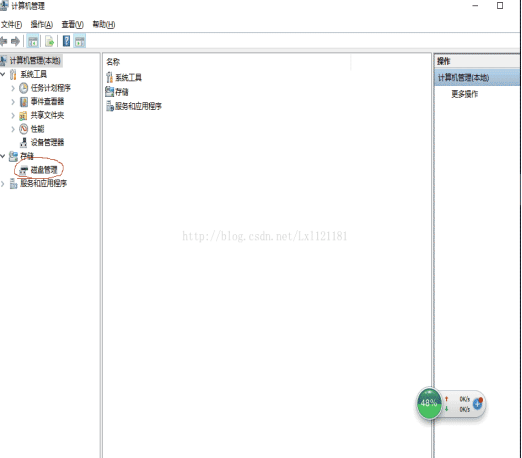
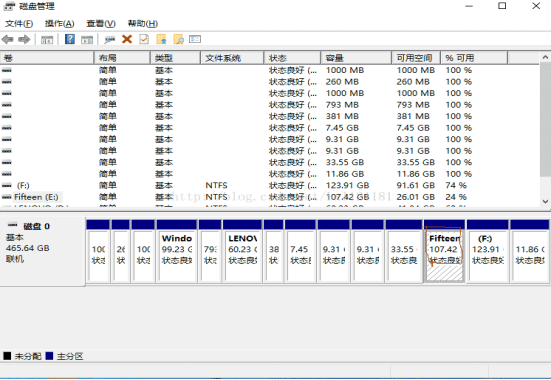
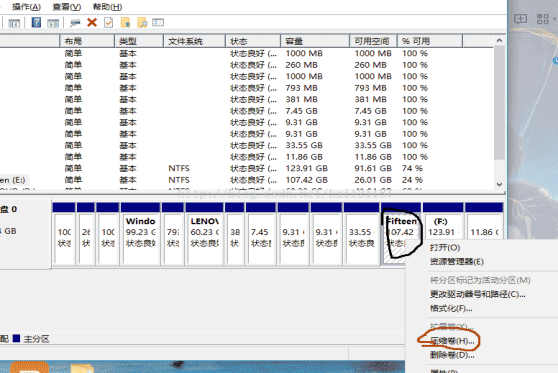
专业:IT机房建设办公楼网络布线IT硬件设备维护外包运维服务方案
下面是制作安装盘: 去百度下载软件软盘工具
下载安装后(按提示一直点击即可),
只需单击“继续试用”。
专业:企业网络管理 网站安全 运维 机房综合布线 无线覆盖解决方案
然后打开你要烧录的镜像(如下图)
引导 > 写入硬盘映像:
运维平台IT桌面服务外包wifi覆盖解决方案厂区无线覆盖无线AP覆盖解决方案
·默认写入:
写完:
禁用快速启动
win8、win10系统有快速启动,设置操作如下:
按住 Win + X(记住这个万能组合),选择“电源选项”,依次执行:
云服务器租用服务高校IT运维服务器运维北京无线覆盖小机房建设
“更改当前不可用的设置
专业:IT上门服务网络机房综合布线计算机网络安全维护解决方案
注意:之所以建议关闭该功能是因为“快速启动”会影响Grub的启动过程,可能会出现无法加载的情况。 最后,选择“保存修改”。
禁用安全启动(启动)
进入bios,每台电脑都有进入的快捷键,找到网址()
进入bios后,操作如下:
公司IT外包公司网络安装中小企业网络维护服务器维护公司
U盘安装
第一步是进入开机快捷键,和进入bios的方法一样。
找到镜像盘,我自己做的是第一个。
回车直接进入安装界面。 有两种选择。 请选择不安装体验Linux。 进入后会看到如下界面
然后点击“安装”
选择其他选项自行创建挂载点(挂载点就是一个分区)
这是最重要的一点。 如果你安装双系统,这里有很多分区。 你应该注意区分它们。 你自己分配的60GB可以在这里看到。
专业:IT机房建设办公楼网络布线IT硬件设备维护外包运维服务方案
接下来我们需要设置很多分区(挂载点)(/boot、/、home、swap space、/usr等)
第一点是设置引导挂载点。 参考资料如下。 用于存放系统启动挂载点。 大小大概200MB左右,我分成了400MB。
第二点是设置swap空间swap,说白了就是硬盘和内存交互的空间,虚拟内存的意思。 设置为最大内存大小的 2 倍。
设置“/”挂载点,大小由你决定,默认目录8GB左右,50GB请分成10-15G
设置/home用户挂载点,大小为10GB,我这里设置为5GB
我已将所有剩余空间分配给 /usr。 如果空间大武汉PC桌面运维,其他建议给几个GB(其他包括/var等主要没提到的)。
办公电脑维修公司
为设备选择/boot对应的sda号来安装,然后点击下方的 now按钮。
点击继续,这里双系统格式化不会影响里面的内容武汉PC桌面运维,因为这里用的是分开的分区。
进行相关设置。
公司IT外包公司网络安装中小企业网络维护服务器维护公司
漫长的等待安装过程
以上文章由武汉IT公司整理
